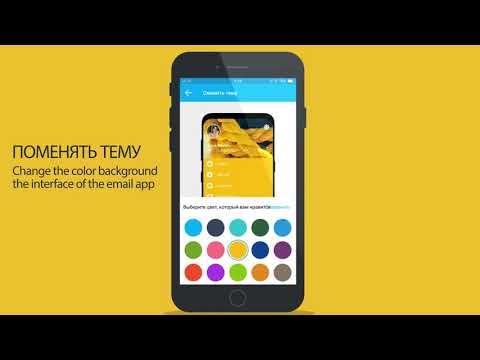Bu wikiHow sizga Microsoft hisob qaydnomangizni butunlay yo'q qilishni o'rgatadi. Microsoft hisob qaydnomasini o'chirish bilan bog'liq Microsoft elektron pochta manzili (@outlook.com, @live.com yoki @hotmail.com), Skype hisob qaydnomasi, OneDrive -dagi fayllar va siz sotib olgan yoki obuna bo'lgan Microsoft mahsulotlari o'chiriladi.. Hisobingizni o'chirib tashlaganingizdan so'ng, agar siz o'z fikringizni o'zgartirsangiz, uni qayta faollashtirish uchun 60 kun kerak bo'ladi.
Qadamlar

Qadam 1. Veb -brauzerda https://account.live.com/closeaccount.aspx manziliga o'ting
Bu Microsoft Live "Mening hisobimni yopish" sahifasi bo'lib, unga istalgan kompyuter, telefon yoki planshetdan kirishingiz mumkin.

Qadam 2. O'chirmoqchi bo'lgan hisob bilan kiring
Hisob qaydnomangiz bilan bog'liq elektron pochta manzilini kiriting va ustiga bosing Keyingiva keyin parolingizni tasdiqlang.
Microsoft hisob qaydnomangizga kirish odatda foydalanuvchi ismingiz bilan boshlanadi va @outlook.com, @live.com yoki @hotmail.com bilan tugaydi. Agar siz uni boshqa elektron pochta hisobi bilan bog'lagan bo'lsangiz, masalan, sizning biznesingiz yoki Gmail manzili, kirish uchun o'sha manzilni ishlating

Qadam 3. Shaxsingizni tasdiqlang
Xavfsizlik sozlamalariga qarab, siz elektron pochta manzilingizga yoki telefon raqamingizga kod yuborish orqali kirishni tasdiqlashingiz kerak bo'ladi. Agar sizdan so'ralsa, Microsoft -dan kodni olish uchun elektron pochta manzilingizni yoki telefon raqamingizni bosing va so'ralganda ushbu kodni sahifaga kiriting.

Qadam 4. Tasdiqlash sahifasidagi ma'lumotlarni ko'rib chiqing va Keyingiga bosing
Bu sahifada hisobingizni yopish haqida muhim ma'lumotlar mavjud. Ma'lumotni ko'rib chiqing va ustiga bosing Keyingi davom etish uchun chap pastki burchakda.
Agar siz sahifada tavsiya etilgan amallardan hech birini qilmagan bo'lsangiz (masalan, obunalarni bekor qilish, qolgan hisob qoldig'ini sarflash va qayta tiklash himoyasini o'chirish), davom etishdan oldin buni o'ylab ko'ring

Qadam 5. Ekrandagi barcha katakchalarni bosing
Bu sizning hisobingiz yopilgandan keyin nima bo'lishini tushunish uchun. Belgilash qutilari sizga quyidagilar haqida xabar beradi:
- Siz Skype, Azure, Hotmail, Outlook.com, Office 365, OneDrive, MSN Money, Outlook.com, Hotmail va shu hisobda ishlatadigan boshqa mahsulotlarga kirishni yo'qotasiz.
- Ushbu hisob bilan Microsoft Store orqali sotib olingan ilovalar, musiqa, o'yinlar va dasturiy ta'minot butunlay yo'qoladi.
- Siz ushbu hisob qaydnomasida saqlangan o'yinlar, o'yin ichidagi xaridlar, Xbox Game Pass, Live Gold va Mixer Pro kabi barcha Xbox o'yinlari ma'lumotlarini yo'qotasiz.
- Bu hisobdan foydalanadigan qurilmalar to'g'ri ishlashini yo'qotishi mumkin.

Qadam 6. Hisobni yopishingiz sababini tanlang
Chiqish sababini tanlash uchun sahifaning pastki qismidagi ochiladigan menyudan foydalaning.
Agar siz juda ko'p mahsulotlarga kira olmasligingiz sababli davom etmaslikka qaror qilsangiz, eskisini yopmasdan yangi hisob yaratishni o'ylab ko'ring. Bu sizga eski mahsulotlarga kirishni yo'qotmasdan, yangi elektron pochta manzili bilan yangidan boshlash imkoniyatini beradi. Yangi hisob qaydnomasini qanday o'rnatishni bilish uchun Microsoft hisob qaydnomasini qanday yaratishni ko'ring

Qadam 7. Yopish uchun hisob qaydnomasini bosing
Agar siz barcha katakchalarni belgilasangiz va chiqish sababini tanlasangiz, sahifaning pastki qismidagi bu tugma ko'k rangga aylanadi. Tugmani bosgandan so'ng, sizning hisobingiz o'chiriladi.
- Agar siz hisobingizni o'chirish haqidagi fikringizni o'zgartirsangiz, uni keyingi 60 kun ichida Microsoft bilan bog'liq har qanday veb-saytga kirish orqali tiklashingiz mumkin. 60 kundan keyin hisob va unga tegishli barcha ma'lumotlar Microsoft serverlaridan butunlay o'chiriladi.
- Siz tasodifan Microsoft hisob qaydnomangizga qayta kirmasligingiz uchun, odatda tizimga kirgan joydan chiqishingizga ishonch hosil qiling.
Maslahatlar
- Hisob identifikatoringiz to'liq yopilgunga qadar taxminan 60 kun (2 oy) davomida "harakatsiz" holatda qoladi. Bu shuni anglatadiki, bu vaqt ichida siz uni yana faollashtirishingiz mumkin, lekin bu siz o'chirilgan ma'lumotlarni qaytarib olasiz degani emas. Bu vaqtdan keyin sizning hisobingiz butunlay o'chiriladi va kimdir sizning eski identifikatoringiz bilan ro'yxatdan o'tishi mumkin.
- Microsoft hisob qaydnomangizni yopganingizda, siz identifikatoringiz, parolingiz va kontaktlaringiz kabi hisob ma'lumotlarini o'chirib tashlaysiz. Sizning barcha elektron pochtalaringiz o'chiriladi va sizning hisobingiz o'chiriladi, sizning hisobingizga kelgan har qanday xat jo'natuvchiga qaytariladi (shu jumladan, keraksiz pochta jo'natuvchilari, sizning hisobingiz haqiqiyligini bildiradi).
- Ba'zida tizim siz kim ekanligingizga ishonch hosil qilish uchun faylni ikkinchi tekshirish usuli bilan tekshirishingizni so'rashi mumkin. Fayldagi uyali telefon raqamiga matnli xabar orqali yoki ikkilamchi elektron pochta manziliga elektron pochta orqali. Sizga kodni yuborish kerak bo'ladi, siz ularni qayta kiritishingiz kerak bo'ladi (siz bir yoki ikki daqiqa ichida olishingiz kerak). Siz ushbu kodni olishingizni so'rashganida, ularni ushlab olishingiz mumkinligiga ishonch hosil qiling.